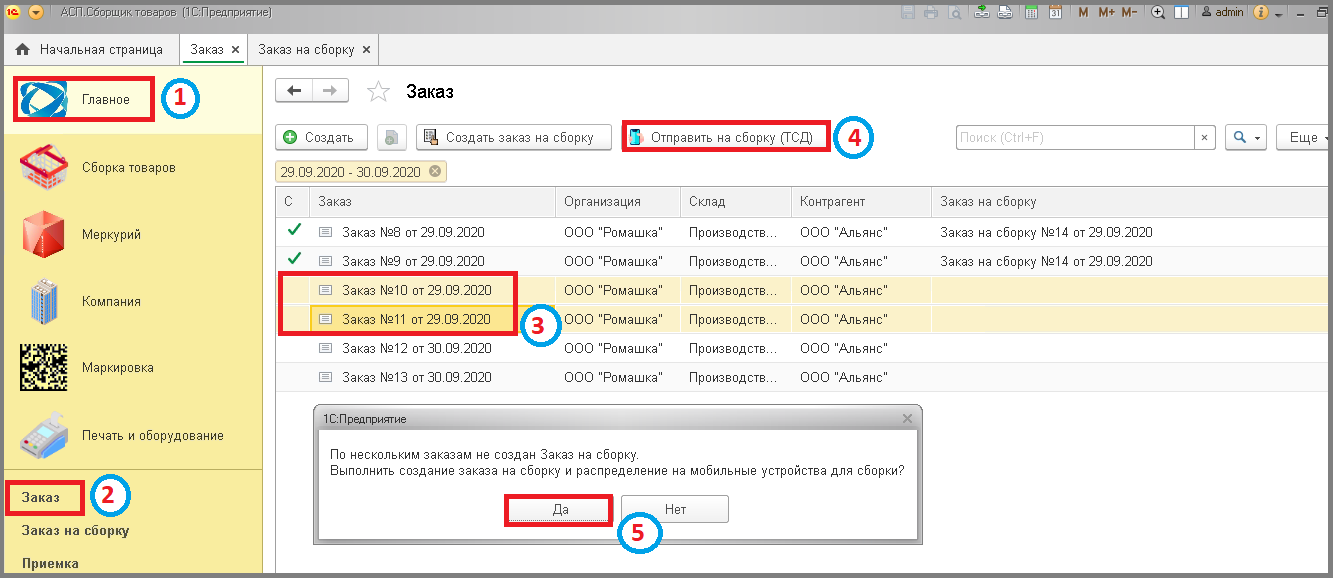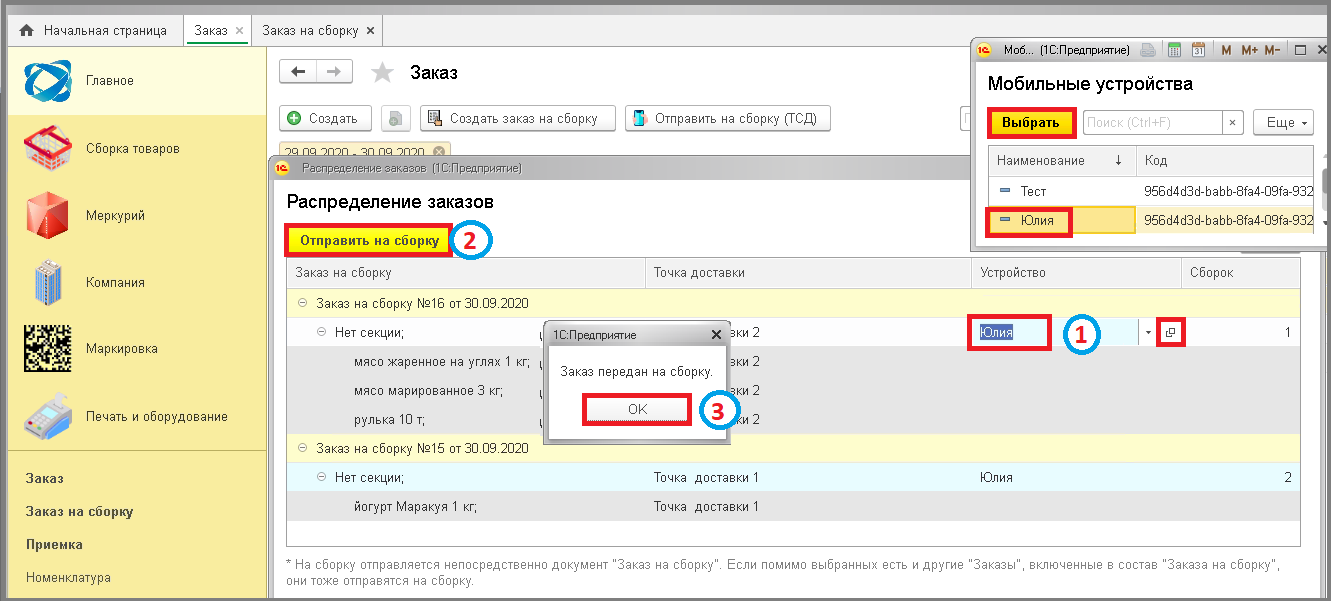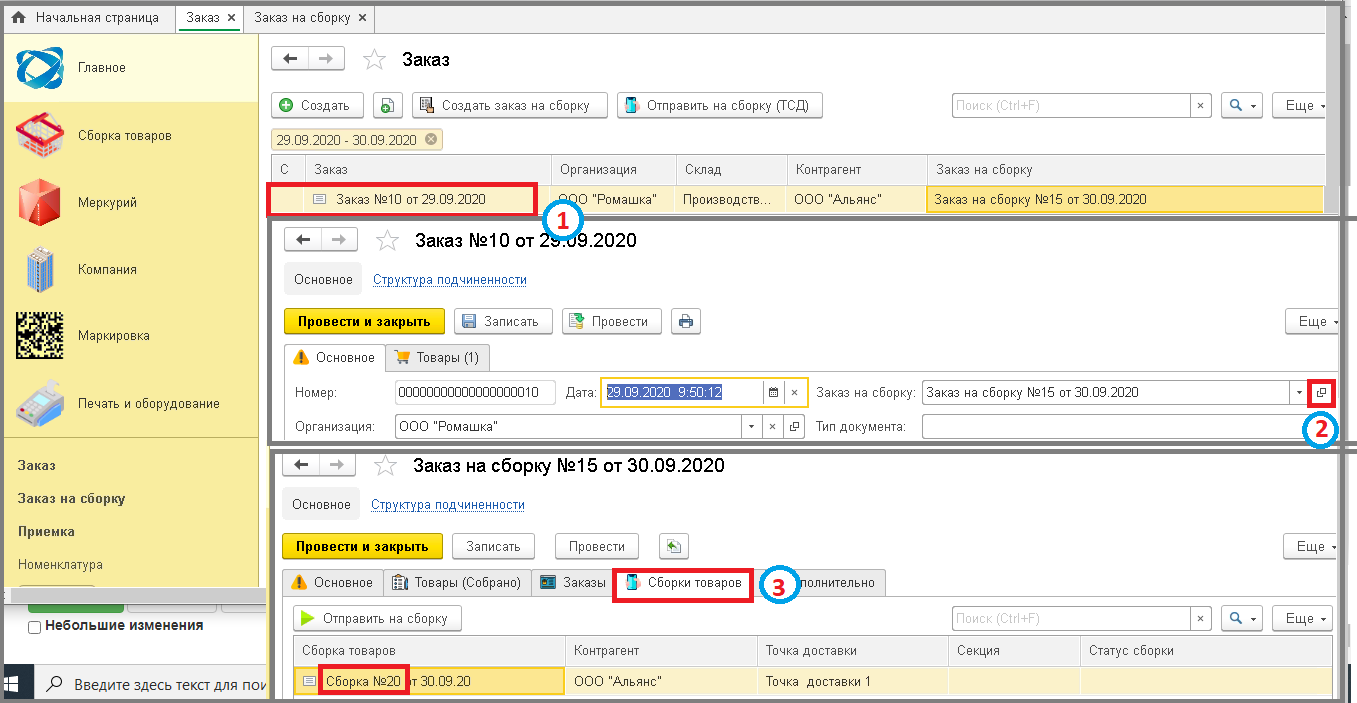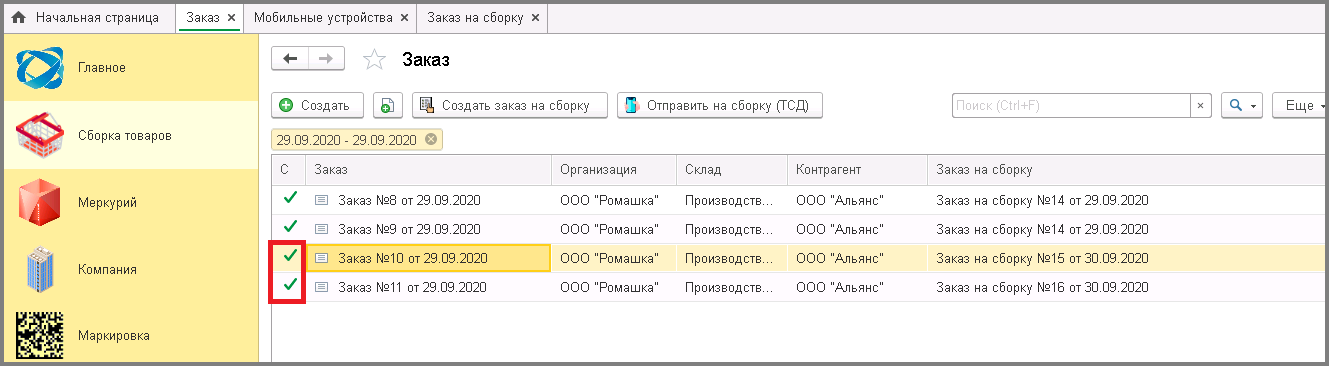1 со списка заказов: различия между версиями
Shihov (обсуждение | вклад) м Shihov переименовал страницу 3 асп.склад wms:3 основная база на пк:2 функционал:3 распределение заказов на тсд:1 со списка заказов в 1 со списка заказов: Автоматическое переименование |
Shihov (обсуждение | вклад) Нет описания правки |
||
| Строка 79: | Строка 79: | ||
[[File:5_сборкировка_распределение_заказов_на_тсд_со_списка_заказов.png]] | [[File:5_сборкировка_распределение_заказов_на_тсд_со_списка_заказов.png]] | ||
[[Category:3 распределение заказов на тсд]] | [[Category:3 распределение заказов на тсд]] | ||
<vote type=1 /> | |||
Версия от 13:10, 7 марта 2025
= Распределение заказов на ТСД со списка заказов =
Если необходимо производить разбитие по точкам доставки при формировании заказов на сборку, то нужно включить данную настройку:
- В меню нажать
'"Сервис"
'. - Выбрать пункт
'"Настройки"
'. - Перейти на вкладку
'"Настройки сборки"
'. - Отметить галочкой настройку
'"Разбивать по точкам доставки"
'. - Нажать кнопку
'"Записать и закрыть"
'.
Без заполненных маршрутов или точек доставки можно создавать общий заказы на сборку или если в заказах идентичный маршрут, но разные точки доставки.
Общая сборка по заказам с разными маршрутами не создается - появляется соответствующее сообщение.
- Зайти в раздел
'"Главное"
'. - Перейти в подраздел
'"Заказ"
'. - Для выделения всех заказов нажать комбинацию клавиш
'"Ctrl+A"
', для того что бы выделить определенные: по одному заказу, зажать кнопку
'"Ctrl"
' и кликнуть по очереди по заказам на объединение. - Нажать кнопку
'"Отправить на сборку"
'(ТСД) => Появится сообщение: "По нескольким заказам не создан Заказ на сборку. Выполнить создание заказа на сборку и распределение на мобильные устройства для сборки?" - Нажать кнопку
'"Да"
' => Отобразится окно "Распределение заказов".
- Убедится, что все данные верны. Если требуется изменить устройство - дважды кликнуть по строке и выбрать нужный ТСД.
- Кликнуть кнопку
'"Отправить на сборку"
' => Отобразится сообщение: "Заказ передан на сборку". - Нажать кнопку
'"ОК"
'.
Для понимания под какими норами сборки товаров требуется создать на ТСД:
- Зайти в заказ, дважды кликнув по нему.
- В поле
'"Заказ на сборку"
' нажать кнопку
'"Открыть"
'. - В заказ на сборку перейти на вкладку
'"Сборки товаров"
' => В табличной части отобразится перечень всех сформированных сборок с нумерацией, как в ТСД.
Далее собирается сборка на ТСД
После того, как сборки будут собраны и произведена синхронизация данных в основной базе обновится - перед заказам на сборку появится галочка